【2026最新】iPadの画面ロックが解除できない?原因を分析し6つの対処法を解説!
iPadの画面ロックが解除できない問題に困っていますか?iPadの画面ロックは、ユーザーのすべてのデータを守ることができます。しかし、画面ロックを解除できない場合、iPadを使用することができません。ご心配なく、この記事では、iPadのロックが解除できない原因とすぐにできる対処法をわかりやすく説明します。

iPadの画面ロックが解除できない原因は?
1、一時的な不具合によってiPadの画面がフリーズした
iPadは時々動作が重くなり、画面がフリーズしたこともあります。特に、古いiPadではこの問題が発生することが多いです。ただソフトウェア不具合によって画面ロックを解除できない場合、iPadを再起動すれば問題が解決されます。
2、iPadのパスコードを間違えた・忘れた
iPadのパスコードは、使用者のデータなどを守ることができます。iPadでは、Touch IDやFace ID、パスコードのいずれかを使わないと、画面のロックを解除できません。そして、もしiPadのパスコードを間違えすぎると、iPadには「iPadは使用できません」と表示されます。
iPadの画面ロックが解除できない原因について説明しました。以下は、対処法について紹介します。
iPadを強制再起動して画面がロック解除できない問題を解決する方法
iPadの画面がフリーズして、ロックを解除できない場合、まずはアイパッドを再起動しましょう。手順がとても簡単です:
ホームボタンがあるiPad:Appleのロゴが表示されてiPadが再起動するまで、ホームボタンとトップボタンを一緒に押し続けます。
ホームボタンがないiPad:トップボタンに近い音量調節ボタンを押して素早く離して、トップボタンから離れた音量調節ボタンを押して素早く離します。Appleのロゴが出てiPadが再起動するまで、トップボタンを押し続けます。
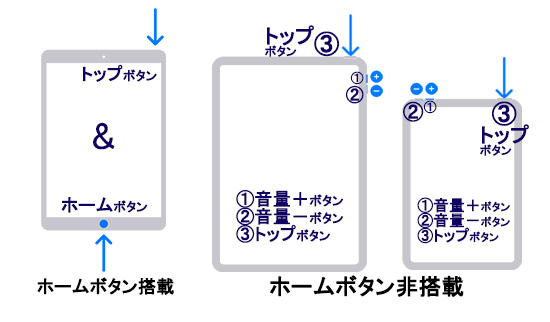
iPadを初期化して画面ロックを完全に解除する方法 ベスト5
iPadを強制的に再起動した後、パスコードを入力しても、画面ロックを解除できない場合、iPadを初期化する必要があります。初期化する前に、できるだけデータをバックアップしてください。
1、ロック画面でiPadを初期化する[iPadOS15.2以降]
iPadのパスコードを忘れて、画面ロックを解除できない場合、他のツールがなくてもiPadで画面ロックを削除する方法はあります。ただし、いくつかの条件を満たす必要があります。さらに、この方法はiPadのすべてのデータとコンテンツを消去します。以下はこの方法の利用条件と操作手順を説明します。
◆ iPadOSは15.2以降である。
◆ iPadにApple IDがログインしている。
◆ 「探す」機能がオンになっている。
◆ iPadは安定したネットワークに接続している。
STEP1:iPadのロック画面で、パスコードを4回連続で間違います。毎回違うパスコードを入力します。「iPadは使用できません。1分後にやり直してください」という画面が表示される場合、画面の左下にある「パスコードをお忘れですか?」を選択します。
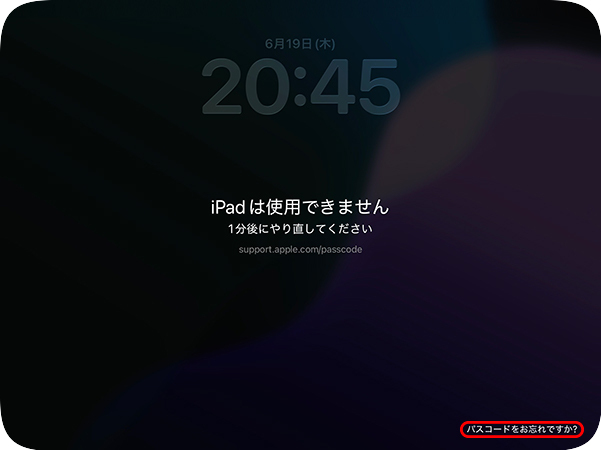
STEP2:「パスコードをお忘れですか?」画面で、画面の下にある「iPadのリセットを開始」ボタンを押します。72時間以内にパスコードを変更したことがある場合、この画面では古いパスコードを入力して、iPadの画面ロックを解除することができます。
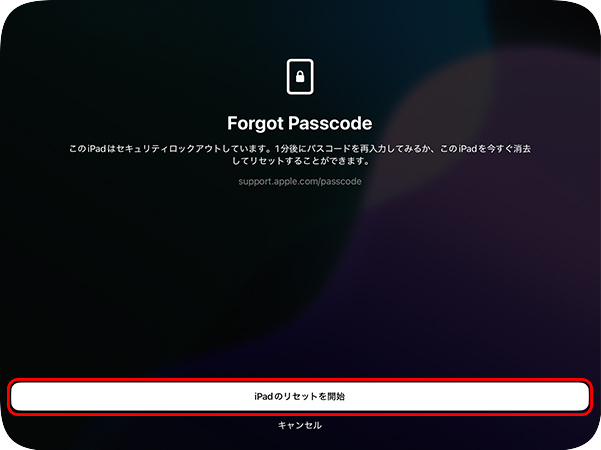
STEP3:最後に、iPadと関連付けられているApple IDのパスワードを入力します。そうすると、画面ロックが解除できないiPadは初期化され、ロックが解除されます。
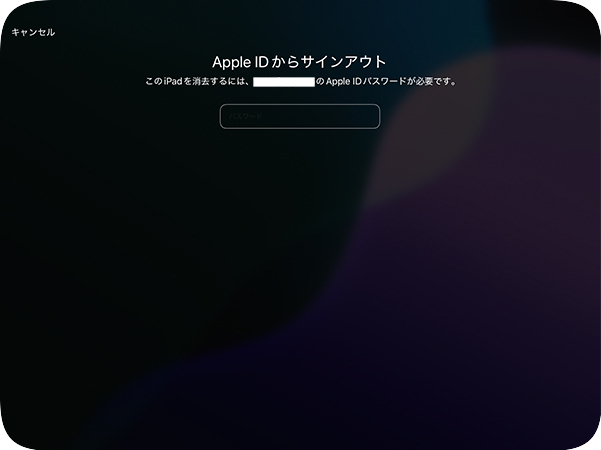
2、iCloudから画面ロックが解除できないiPadを消去する
もし、iPadのロック画面に「パスコードをお忘れですか?」が表示されない場合、iPadで初期化の操作を行うことができません。そのような時に、iCloudを利用すれば、iPadの画面ロックを遠隔的に解除することができます。ただし、前の方法と同じく、iPadがネットワークに接続する必要があります。
◆ iPadにApple IDがログインしている。
◆ iPadの「探す」機能がオンになっている。
◆ iPadは安定したネットワークに接続している。
- 「探す」アプリからiPadを消去する方法
STEP1:他のAppleデバイスでApple IDでログインします。画面ロックが解除できないiPadと関連付けられているApple IDを使ってください。そして、「探す」アプリを開きます。「デバイスを探す」をタップし、「iPad」を選択します。
STEP2:下にスクロールして、「このデバイスを消去」を選択します。
STPE3:「続ける」をタップします。その後はApple IDのパスワードをもう一度入力して初期化を完了してください。
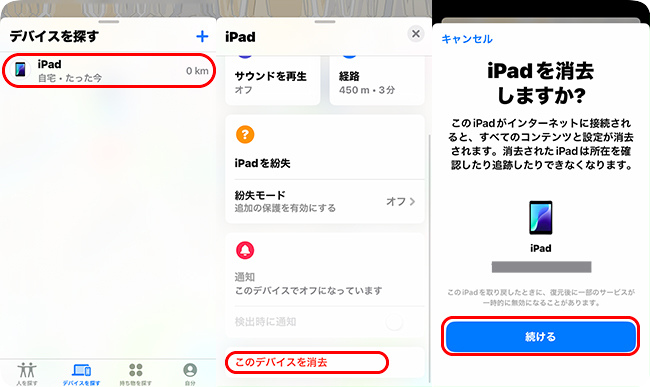
この方法は、Appleデバイスがなくても使用できます。ブラウザでiCloudの「探す」ページにアクセスすればいいです。手順は以下の通りです。
- iCloudの「探す」ページでiPadを消去する方法
STEP1:スマホまたはパソコンでicloud.com/findにアクセスし、画面ロックが解除できないiPadのApple Accountを使ってログインします。そして、「すべてのデバイス」の中で、iPadを選択します。
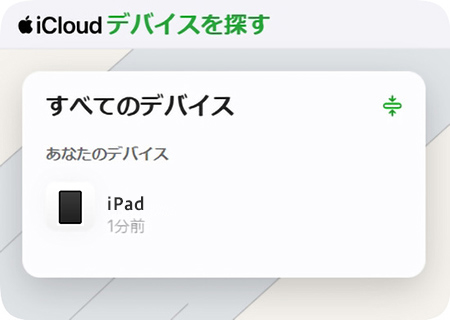
STEP2:次に、「このデバイスを消去」を選択し、Apple IDのパスワードをもう一度入力すれば、iPadの画面ロックをリモート解除することができます。
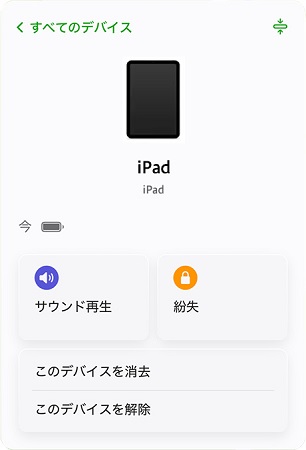
3、TunesKit iPhone Unlockerを使用してiPadの画面ロックを解除する【人気】
以上の方法を使うには、iPadがネットワークに接続する必要があります。さらに、「探す」機能の有効化も必要です。では、iPadがネットワークに接続していない場合でも、iPadを初期化して画面ロックを解除する方法はありますか?TunesKit iPhone Unlockerという専門的なソフトウェアを使ってみてください。
◆ パソコンやUSBケーブルがある。
◆ PCはネットワークに接続できる。
TunesKit iPhone Unlockerは、パスコードを使わずにiPadの画面ロックを簡単に解除できるソフトウェアです。このソフトウェアの操作手順は公式のツールiTunesより簡単で、成功率も高いです。さらに、正式版からベータ版まで、最新のiPadOSに対応しています。ご不明な点がございましたら、親切なサポートチームが丁寧に対応してくれます。
STEP 1IPadをパソコンに接続する
まず、USBケーブルでiPadをパソコンに接続します。TunesKit iPhone Unlockerをダウンロードしてそれを実行し、「iOS画面のロック解除」>「開始」の順にクリックします。
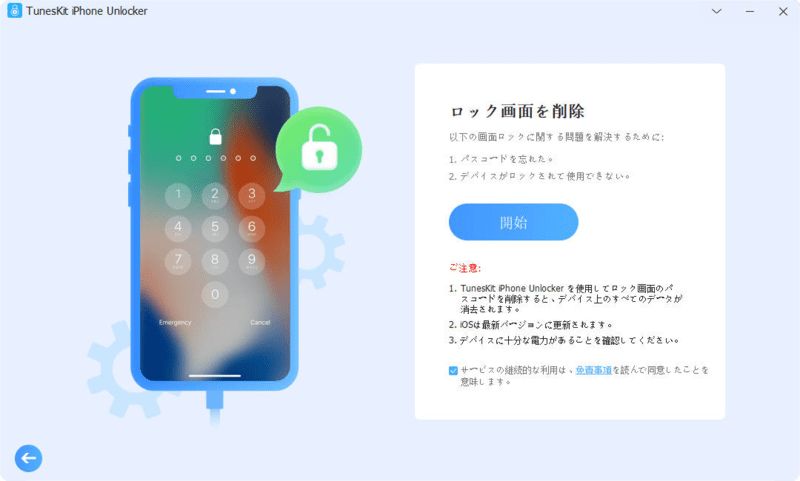
STEP 2iPadをリカバリモードにする
次に、画面の指示に従って、iPadをリカバリモードにします。iPadが成功にリカバリモードに入ったら、TunesKitの右下にある矢印アイコンが青色になります。
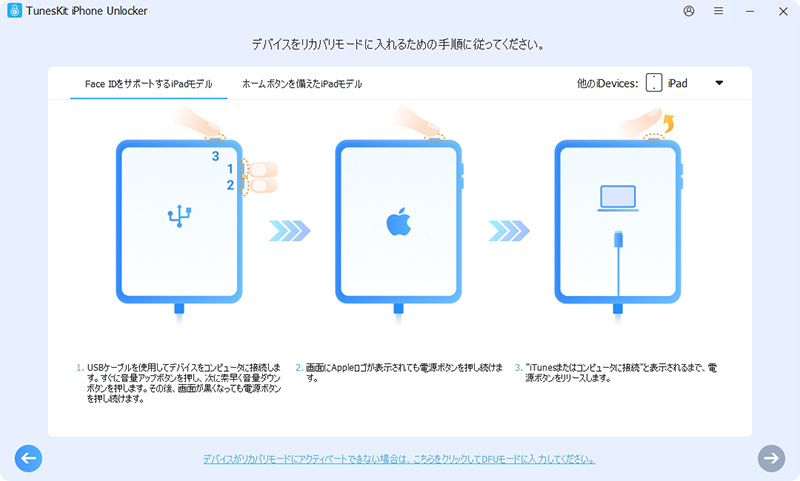
STEP 3ファームウェアパッケージをダウンロードする
iPadの画面ロックを解除するために、ファームウェアパッケージをダウンロードする必要があります。お使いのiPadと一致するファームウェアパッケージを選択し「ダウンロード」ボタンを押しましょう。
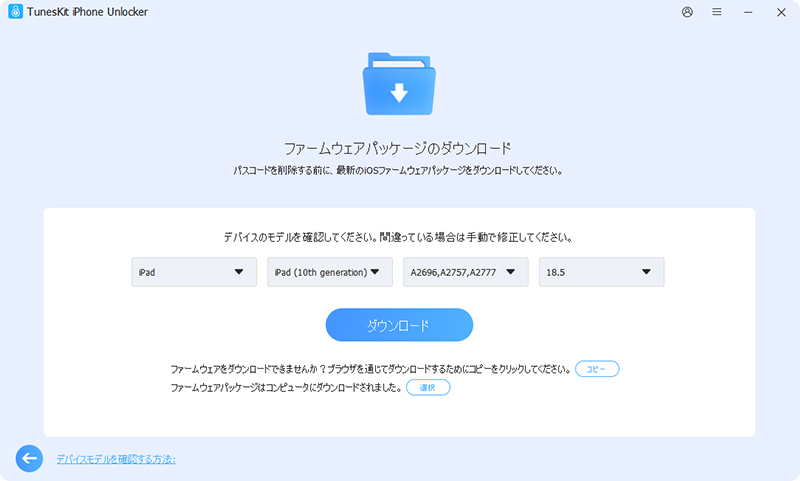
STEP 4iPadの画面ロックが解除される
最後に、「アンロック」ボタンをクリックすれば、お使いのiPadの画面ロックがすぐに削除されます。
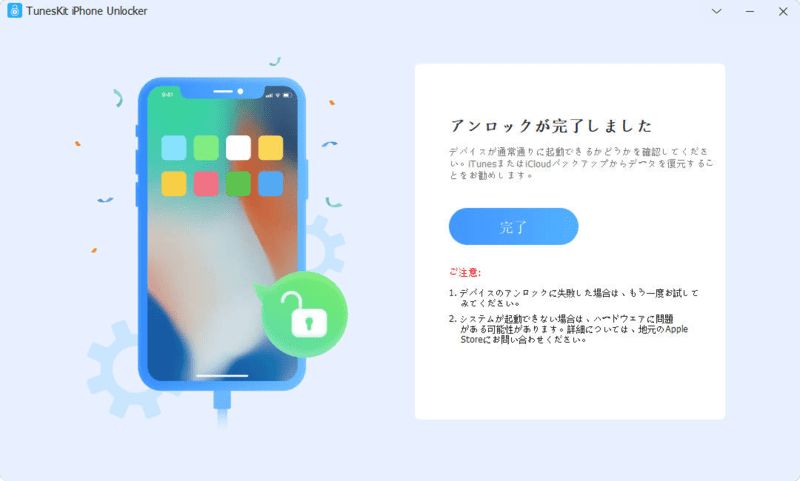
4、iTunes/Finderを通じてiPadを初期化する
もし、iPadをパソコンに接続したことがある場合、iTunesまたはFinderを使ってiPadのデータをバックアップすることができます。そして、iTunesやFinderは画面ロックを解除することもできます。この方法なら、大事なデータを失わずに問題を解決できます。
◆ PCやUSBケーブルがある。
◆ iPadはPCに接続したことがある。
◆ iPadはPCを信頼したことがある。
STEP1:Apple純正のケーブルを使って、iPadをパソコンに接続します。そして、iTunesまたはFinderを開いて、iPadのアイコンをクリックします。
STEP2:「今すぐバックアップ」をクリックして、バックアップを作成し、データをパソコンに保存します。
STEP3:バックアップの作成が完了したら、「iPadを復元…」を選択し、iPadの画面ロックを解除しましょう。
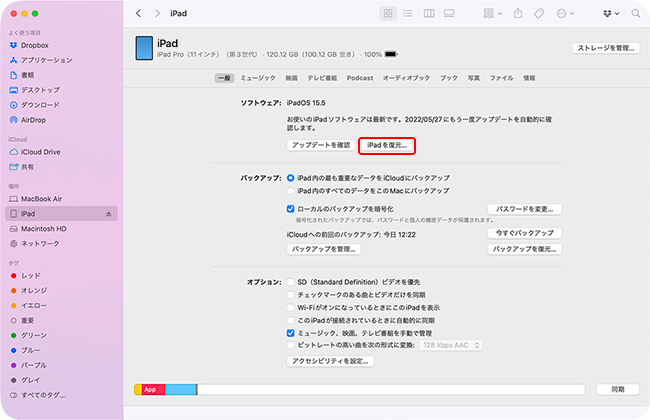
5、リカバリモードを使ってiPadのロック画面を解除する
iTunesまたはFinderがiPadを認識できない場合、iPadをリカバリモードする必要があります。以下は、そのやり方について説明します。
◆ USBケーブルやパソコンがある。
◆ Windowsの場合:最新のiTunesがインストールされている。
◆ Macの場合:最新版のmacOSにアップデートしました。
STEP1:iPadをリカバリモードにします。
ホームボタンがあるiPad:「iTunesに接続」の画面が表示されるまで、トップ/サイドボタンとホームボタンを長押しします。
ホームボタン非搭載:音量を上げるボタンを押してすぐ離し、音量を下げる ボタンを押してすぐ離します。そして、「iTunesに接続」の画面が出るまで、トップボタンを長押しします。
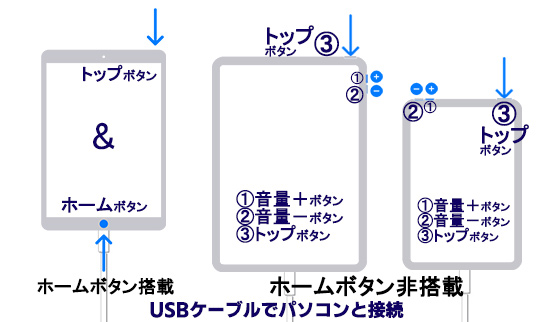
STEP2:画面ロックが解除できないiPadを初期化します。
iTunesまたはFinderを開きます。すると、「iPadに問題があります」と書いてあるメッセージが表示されます。「復元」オプションを選択してください。これで、iTunesまたはFinderはiPadを強制的に初期化できます。
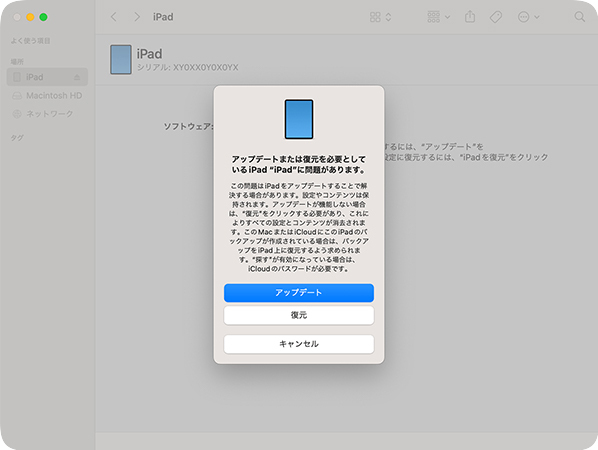
バックアップからデータを復元して初期化したiPadを元に戻す方法
画面ロックが解除できないiPadを初期化した後、バックアップからアプリやデータを復元すれば、iPadを初期化前の状態に戻すことができます。
ただし、初期化を行う前に、必ず事前にデータのバックアップを取っておく必要があります。もしバックアップを作成していなかった場合は、初期化の後で今までのデータがすべて消えてしまい、工場出荷時の状態に戻ってしまいます。
以下では、iCloudやiTunesを使ったデータの復元方法について説明します。
STEP1:iPadの画面に表示される指示に従って、iPadの初期設定を行います。そして、「iPadのパスコードを作成」のプロセスを完了した後、「Appとデータ」の画面が表示されるはずです。ここで、「iCloudバックアップから復元」または「MacまたはPCから復元」を選択します。
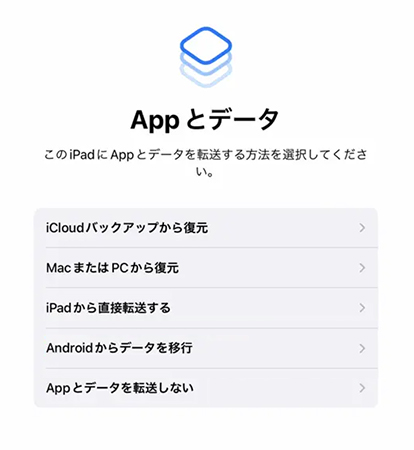
STEP2:「iCloudバックアップから復元」を選択する場合、Apple Accountでサインインする必要があります。そして、最新のiCloudバックアップを選択してください。しばらく待つと、iPadは成功にデータを復元します。
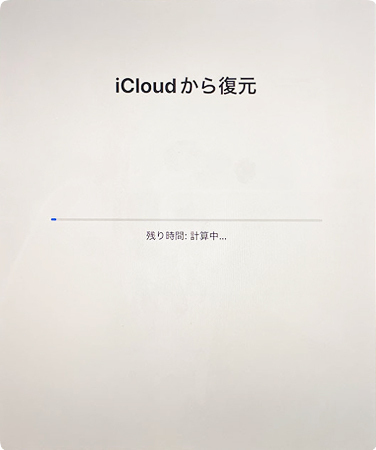
STEP3:「MacまたはPCから復元」を選択する場合、USBケーブルを使ってiPadをMacまたはPCに接続する必要があります。そして、パソコンでiTunesまたはFinderを開き、iPadのアイコンをクリックします。そして、「新しいiPadへようこそ」画面で「このバックアップから復元」を選択してください。

iPadの画面がロック解除できない時によくある質問
-
1、iPadの画面の向きをロック解除できない場合はどうすればいいですか?
コントロールセンターを呼び出して、画面回転のアイコンをタップし、画面の向きをロック解除してください。それでも問題が解決されない場合、iPadを再起動してみてください。
-
2、iPadの画面ロックが解除できない場合、データをバックアップしないとどうなるでしょうか?
iPadの画面ロックが解除できない場合、iPadを初期化する必要があります。そして、バックアップを作成したことがない場合、iPadのすべてのデータは完全に削除され、復元することができません。
-
3、iPadの画面ロック解除の試行回数は何回までですか?
iPadの画面ロックを解除する場合、10回のチャンスがあります。パスコードの入力を10回間違えると、iPadが永久ロックされます。その状態になった場合、解除するためにはiPadを初期化する必要があります。
まとめ
今回の記事は、「iPadの画面ロックが解除できない」問題の原因を分析し、その解決策について説明しました。iPadのパスコードを忘れて画面ロックを解除できない場合、iPadを初期化することが一般的です。もし簡単な手順でiPadの画面ロックを成功率高く解除したいなら、ぜひTunesKit iPhone Unlockerを使ってみてください。このソフトウェアは最新のiPadOSのベータ版にも対応可能で、ロック解除の成功率が高いです。さらに、TunesKitは直感的なインターフェースがあり、技術に詳しくない方でも使えます。ご興味ありましたら、ぜひ無料体験版をダウンロードしてみてください。
